So legen Sie ein Passwort für Ihr Google- oder Gmail-Konto fest Sie können sich mit einem Passwort statt mit einem herkömmlichen Passwort bei Ihrem Google-Konto anmelden. Es gab einen ziemlichen Hype darüber, dass Passwörter die nächste Entwicklung in der Cybersicherheit darstellen. Erstens verwendet die Technologie einfache PINs oder biometrische Anmeldeinformationen, um sich bei Konten anzumelden, was bequemer ist als die Verwendung langer Passwörter. Und da Passwörter eine sehr persönliche Autorisierung erfordern, wird es für Hacker schwieriger, auf Ihre Daten zuzugreifen. Dank dieser neuen Sicherheitsmethode könnte die Zwei-Faktor-Authentifizierung sogar der Vergangenheit angehören.
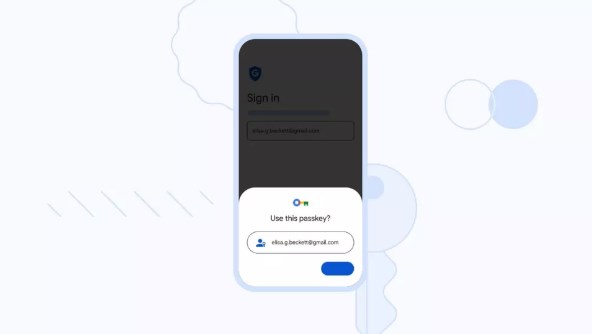
1. Gehen Sie zur Passkeys-Website von Google
2. Wählen Sie die Verwendung von Passkeys
3. Melden Sie sich bei Ihrem Konto an
4. Verbinden Sie das Login-Passwort Ihres Mobiltelefons oder Computers
1. Gehen Sie zunächst zu g.co/masterkey (öffnet sich in einem neuen Tab) und melden Sie sich mit Ihrem Passwort bei Ihrem Google-Konto an.
2. Wählen Sie auf der Seite unten „Passschlüssel verwenden“. Jetzt können Sie Ihre biometrischen Daten oder Ihr Sperrbildschirm-Passwort als Passwort verwenden.
3. Melden Sie sich erneut bei Ihrem Konto an. Es erscheint eine Meldung, in der Sie aufgefordert werden, Ihre PIN oder biometrische Daten einzugeben.4. Klicken Sie auf „Weiter“ und ein QR-Code wird angezeigt.
5. Scannen Sie mit Ihrem Mobilgerät den QR-Code und erlauben Sie Google, eine Verbindung zu Ihrem Telefon herzustellen.
6. Wenn Sie sich das nächste Mal mit einem Passwort anmelden, sendet Google eine Benachrichtigung an Ihr Gerät, in der Sie darüber informiert werden, dass Ihre biometrischen Anmeldedaten verwendet werden können.
7. Wenn Sie möchten, können Sie auch einen neuen Passkey erstellen, indem Sie im Menü „Passkeys-Einstellungen“ die Option „Passkey erstellen“ auswählen.
8. Wählen Sie Weiter, um mithilfe der Sperrbildschirm-PIN Ihres Computers einen Schlüssel zu erstellen.
9. Geben Sie das Sperrbildschirm-Passwort ein und legen Sie es als Passwort fest.
10. Wenn Sie ein neues Telefon hinzufügen möchten, wählen Sie „Anderes Gerät verwenden“. Wie bereits gezeigt, fordert Google Sie auf, den QR-Code mit einem anderen Gerät zu scannen.
Sie können sich weiterhin mit Ihrem alten Passwort bei Ihrem Konto anmelden. Google wird diese nicht abschaffen, da die Anpassung an diesen neuen Standard einige Zeit in Anspruch nehmen wird (öffnet sich in einem neuen Tab). Unternehmen wollen nicht alles auf einmal wegwerfen. Später können Administratoren von Google Workspace-Konten „Passwörter bei der Endbenutzeranmeldung aktivieren“.